传闻苹果屏下识别技术取得进展 iPhone18系列或首发小号灵动岛
2025-12-08
在Photoshop中新建一个600*800像素,分辨率为100dpi的文件,然后填充背景色为:#bdbfb4。
然后使用钢笔工具绘制如下图形,填充颜色为:#9a5131:

复制一个图层,把它移到当前图层的下方,然后填充为#9c9990,稍微向左移动一下,产生阴影效果:
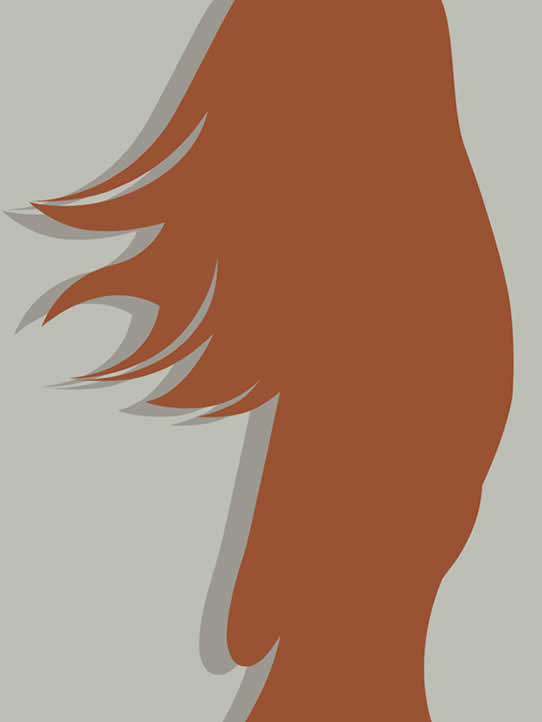
继续用钢笔工具绘制头发轮廓。
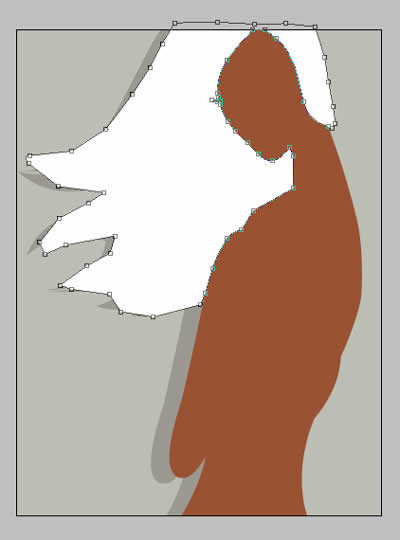
如下图:
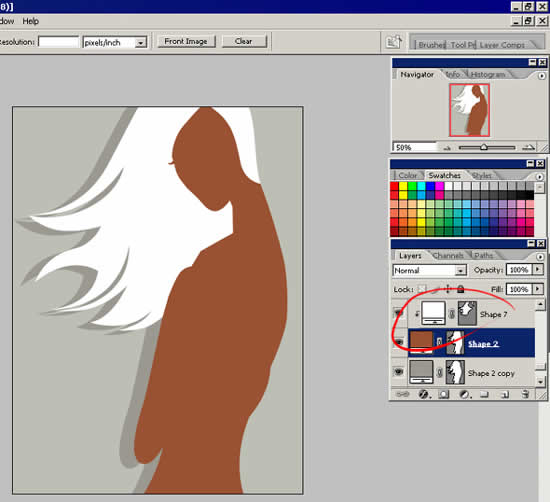
绘制眼睛、眉毛和嘴:
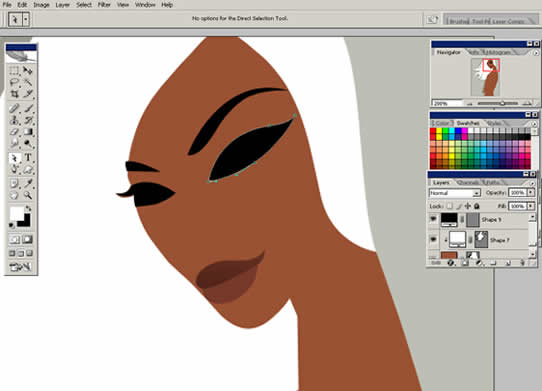
使用画笔画眼睛:

身体部分绘制阴影:
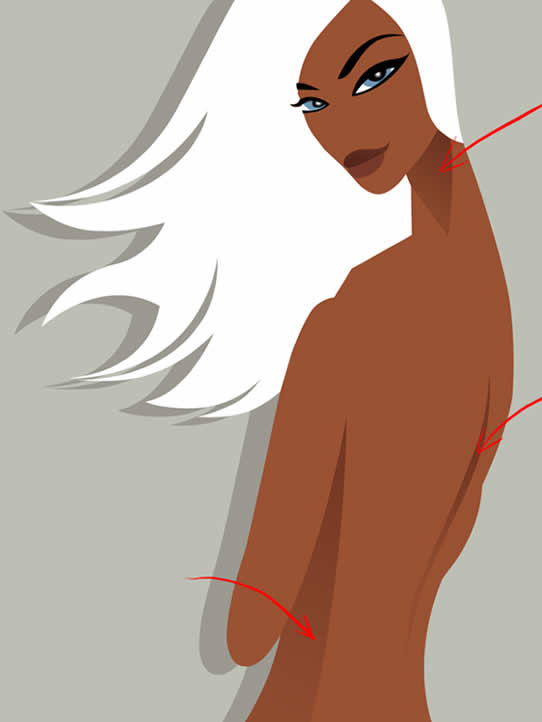
设置图层样式,渐变颜色从#8f4a2e到#743621:
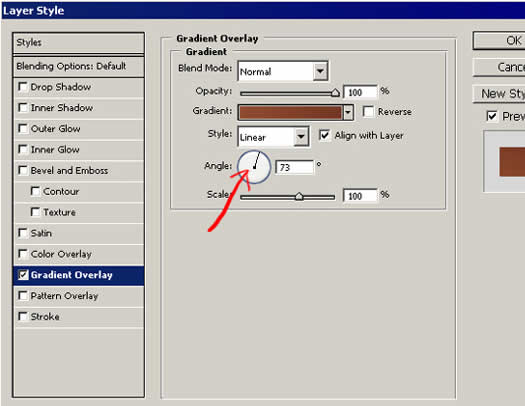
添加新图层,修饰头发边缘:
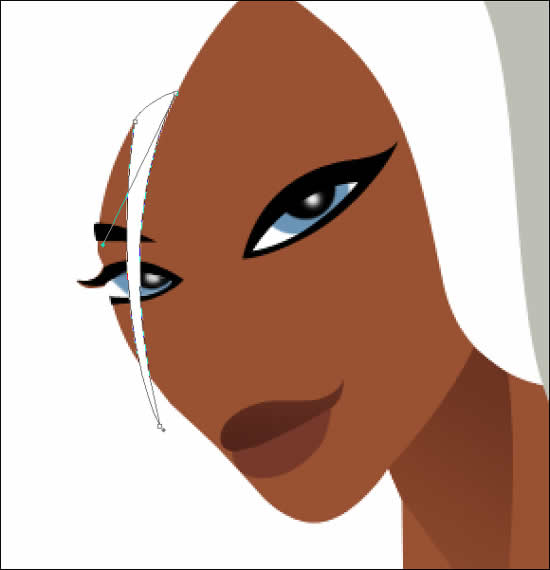
然后再绘制头发边缘部分的阴影效果:
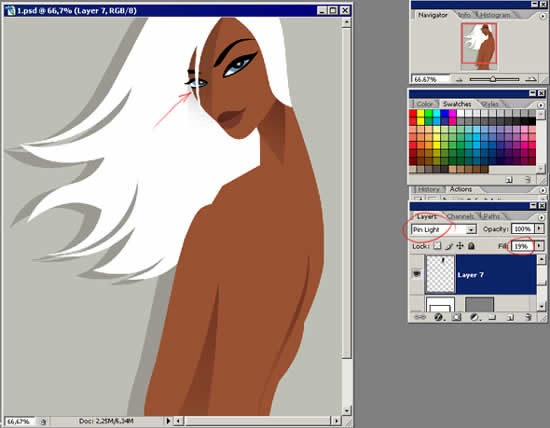
绘制如下图形:
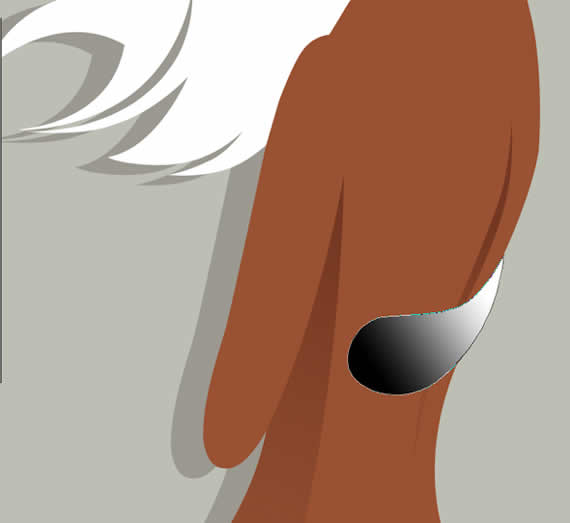
设置图层样式:
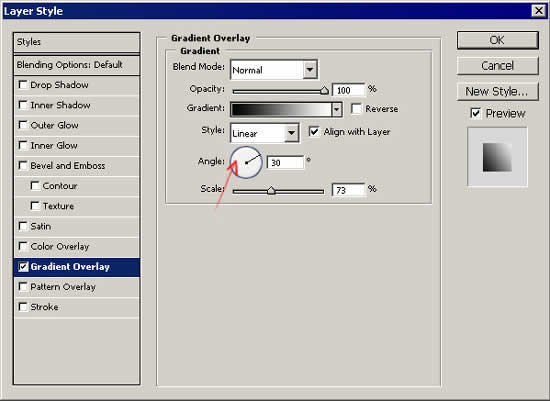
再继续绘制出小猫:
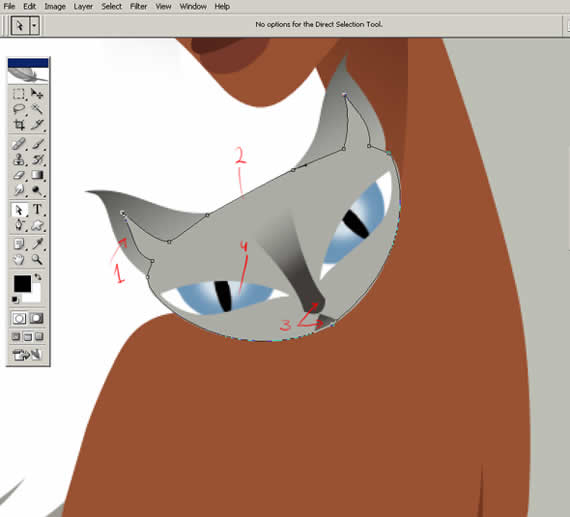
用画笔修饰小猫的效果:
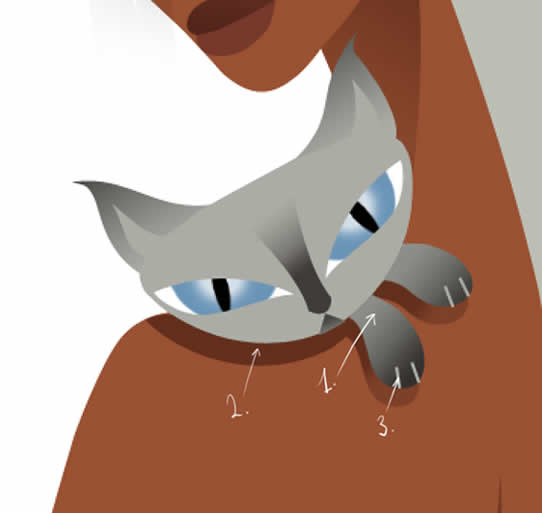
绘制小猫的阴影, 暗的颜色:#632e1b明处的颜色是#7e4027:

最终效果:
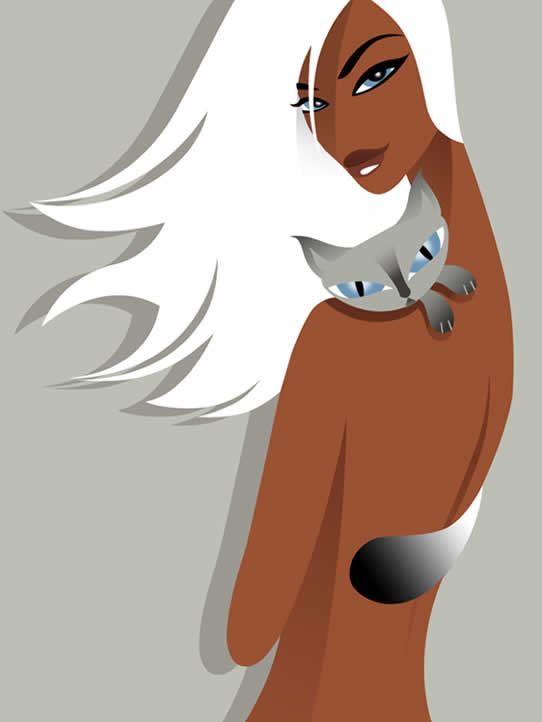
评论 {{userinfo.comments}}
{{child.content}}






{{question.question}}
提交
